Как использовать Инструменты в Kaspersky Total Security 2018
Используйте Инструменты в Kaspersky Total Security 2018 для:
- настройки браузера;
- устранения следов активности;
- безвозвратного удаления данных с компьютера;
- восстановления компьютера после заражения или сбоя в работе.
Как настроить браузер
Мастер настройки браузера проверяет безопасность Microsoft Internet Explorer, ищет доступные обновления и выявляет потенциальные уязвимости.
Чтобы запустить мастер настройки браузера:
- В главном окне Kaspersky Total Security 2018 нажмите Больше функций.
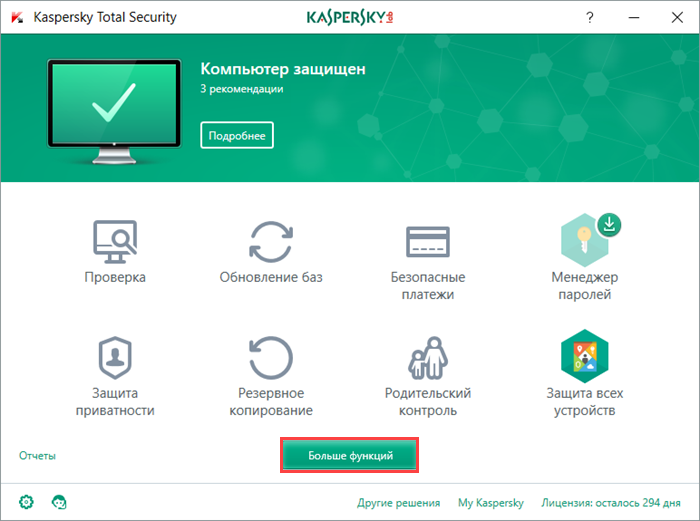
- Чтобы узнать, как открыть программу, смотрите инструкцию в статье.
- Нажмите Показать еще 6.
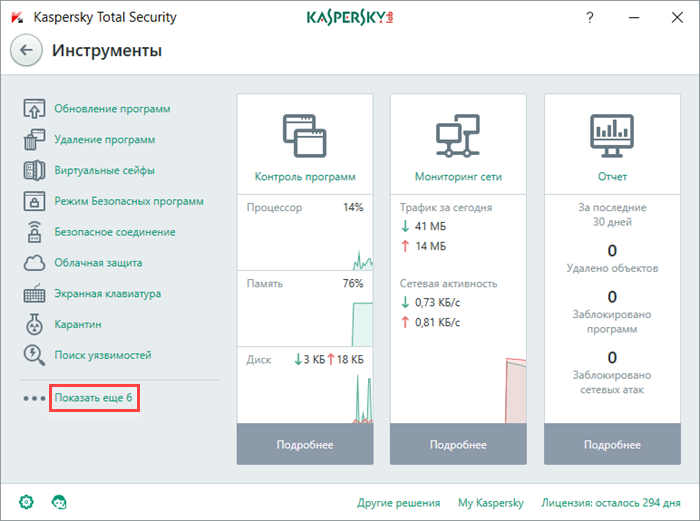
- Выберите Настройка браузера.
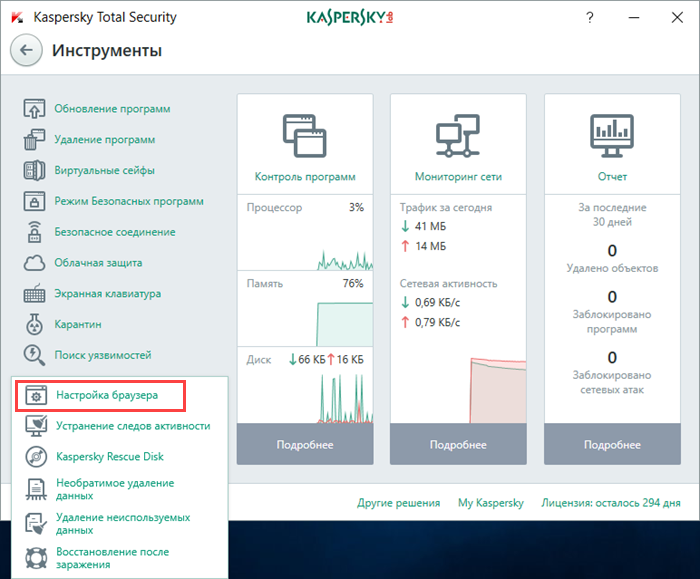
- Выберите Выполнить диагностику Microsoft Internet Explorer и нажмите Далее.
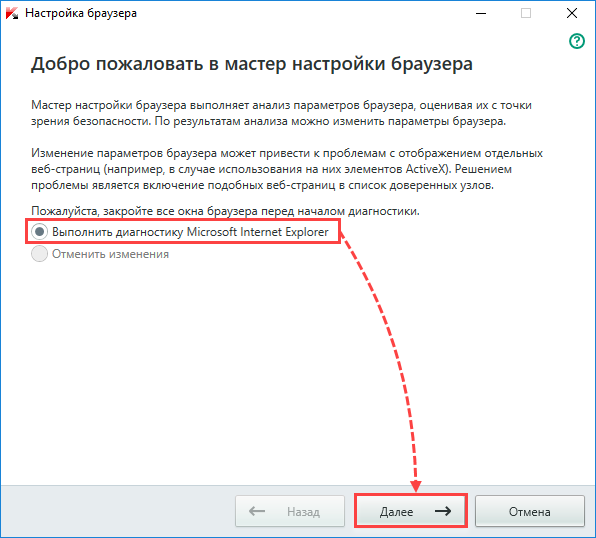
- Дождитесь завершения поиска и выберите проблемы для устранения. Нажмите Далее.
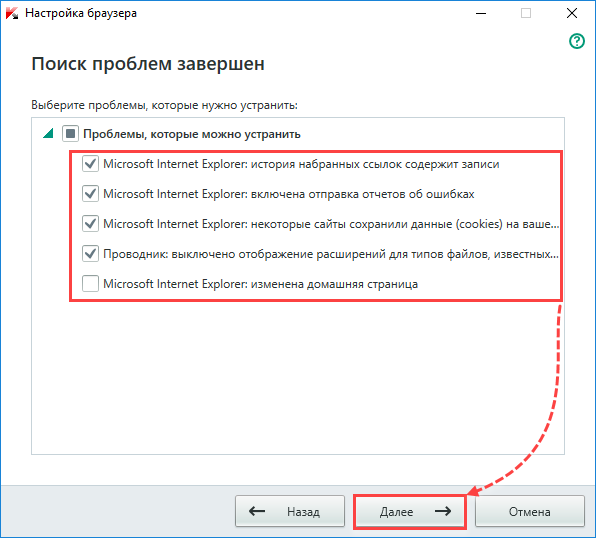
- Нажмите Готово.
Настройка браузера завершена.
Если в результате действий мастера возникли проблемы при работе с браузером
- В главном окне Kaspersky Total Security 2018 нажмите Больше функций → Показать еще 6 → Настройка браузера.
- Выберите Отменить изменения и нажмите Далее.
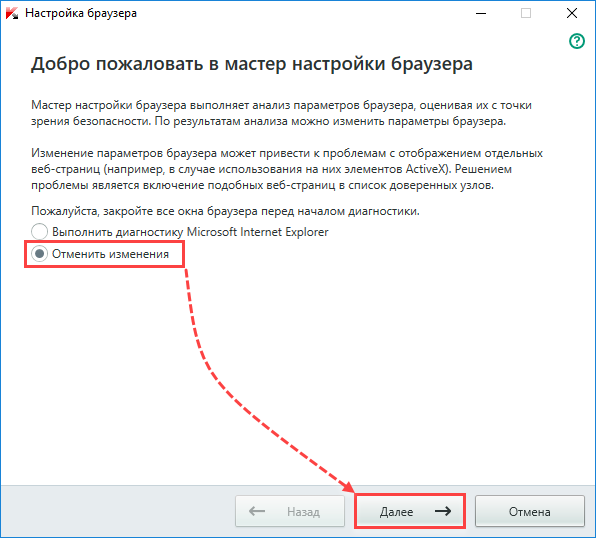
- Дождитесь завершения поиска и выберите выполненные изменения для отмены. Нажмите Далее.
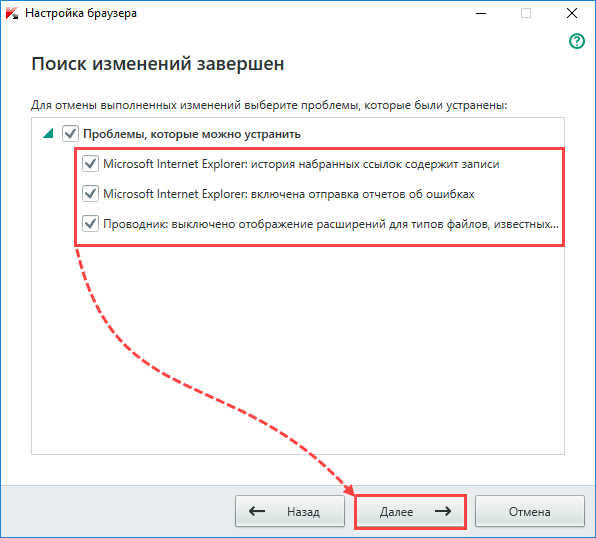
- Нажмите Готово и убедитесь, что проблема устранена.
Если ошибка повторяется, отправьте запрос с подробным описанием проблемы в Службу технической поддержки «Лаборатории Касперского» через портал My Kaspersky.
Инструкцию по работе с My Kaspersky смотрите в справке.
Как устранить следы активности
При работе в системе или интернете конфиденциальная информация пользователя может сохраняться в файлах. Поэтому важно регулярно устранять следы активности и удалять такие файлы:
- В главном окне Kaspersky Total Security 2018 выберите Больше функций.
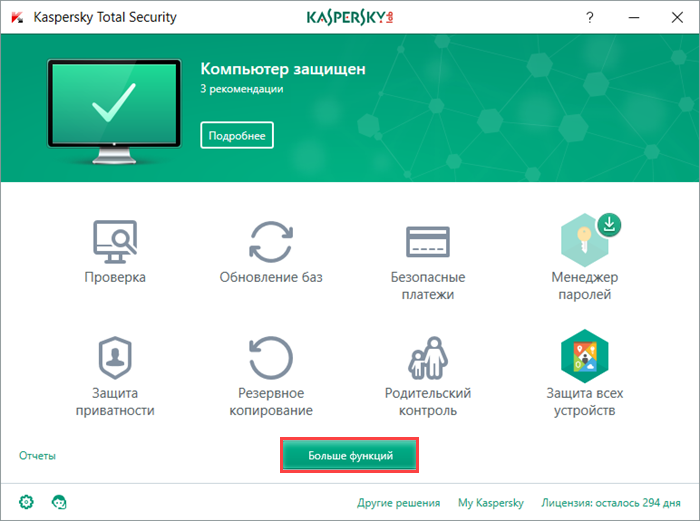
- Чтобы узнать, как открыть программу, смотрите инструкцию в статье.
- Нажмите Показать еще 6.
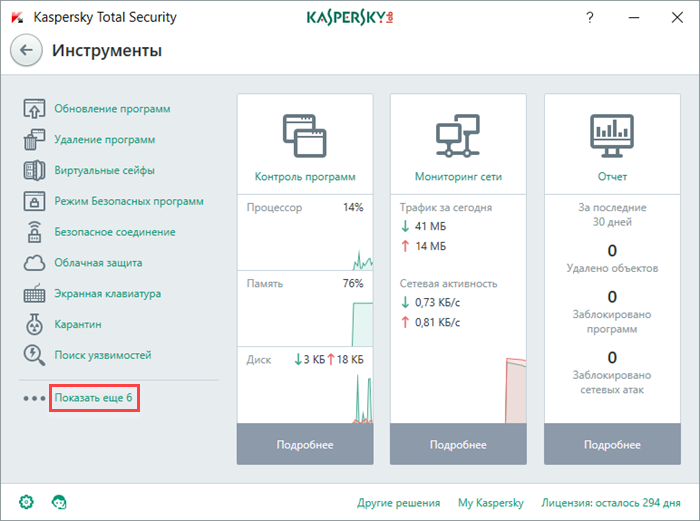
- Выберите Устранение следов активности.
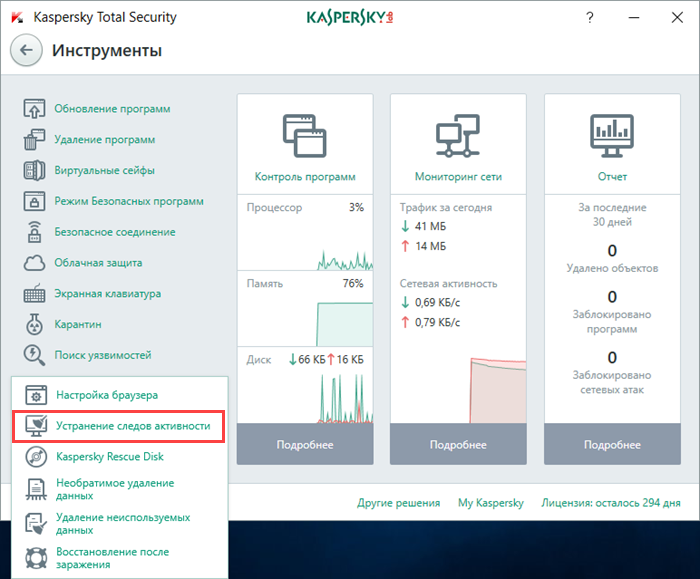
- Выберите Выполнить поиск следов активности пользователя и нажмите Далее.
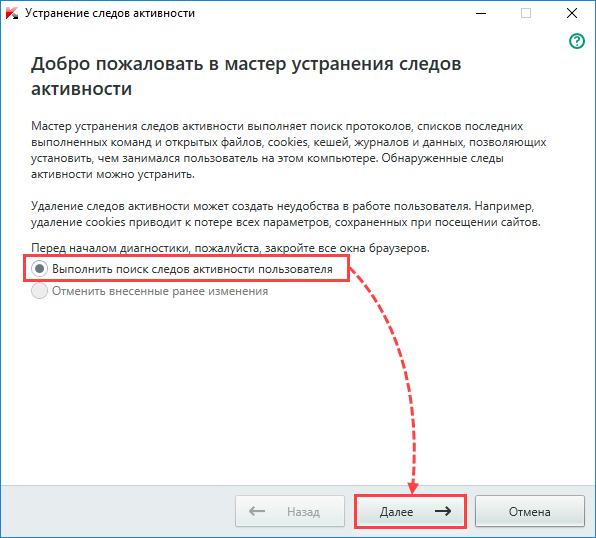
- Дождитесь завершения поиска и выберите действия для устранения следов активности. Нажмите Далее.
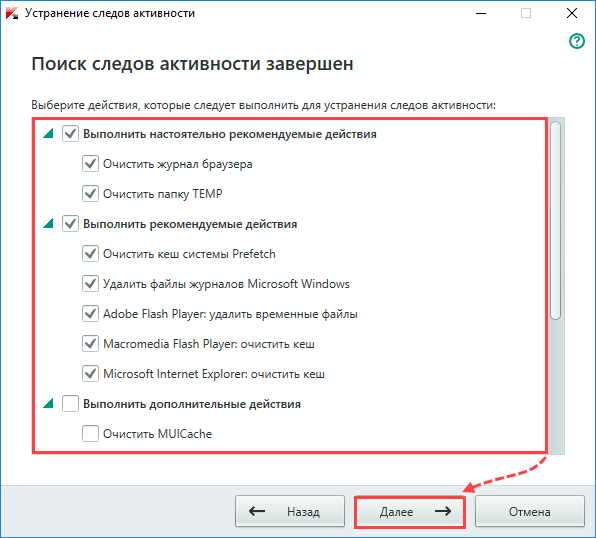
- Нажмите Готово.
Следы активности будут удалены.
Как безвозвратно удалить данные
Используйте Kaspersky Total Security, чтобы безвозвратно удалить файлы путем перезаписи их содержимого случайным набором символов. Такой способ предотвращает восстановление данных с помощью стандартных утилит восстановления.
Удаление данных возможно с локальных дисков и съемных носителей, если режим защиты от записи выключен.
Чтобы удалить данные:
- В главном окне Kaspersky Total Security 2018 выберите Больше функций.
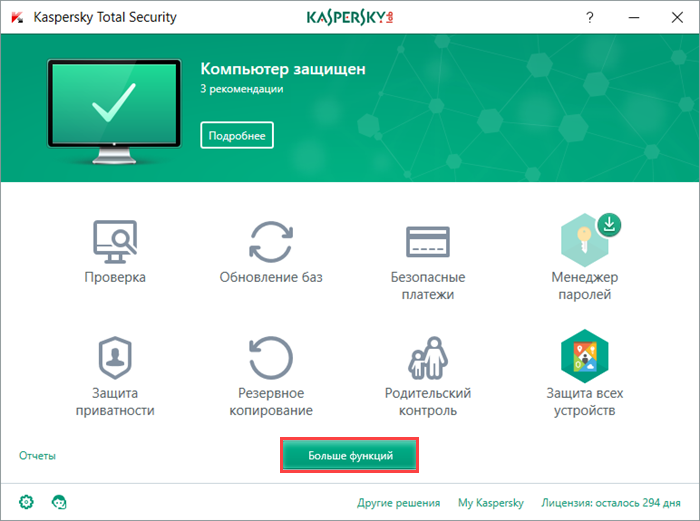
- Чтобы узнать, как открыть программу, смотрите инструкцию в статье.
- Нажмите Показать еще 6.
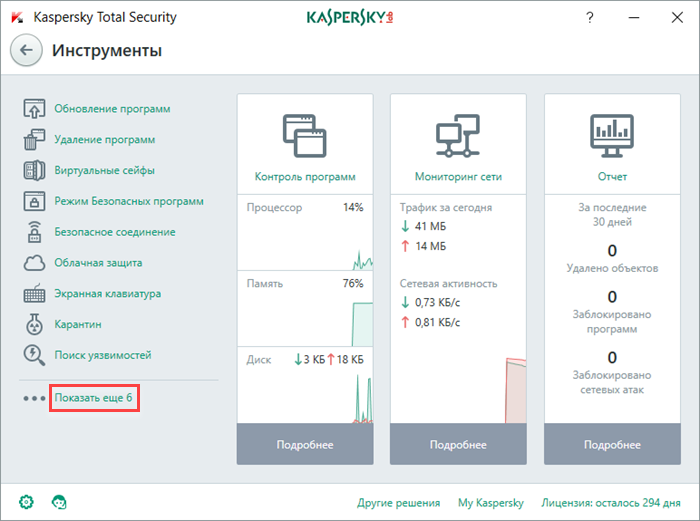
- Выберите Необратимое удаление данных.
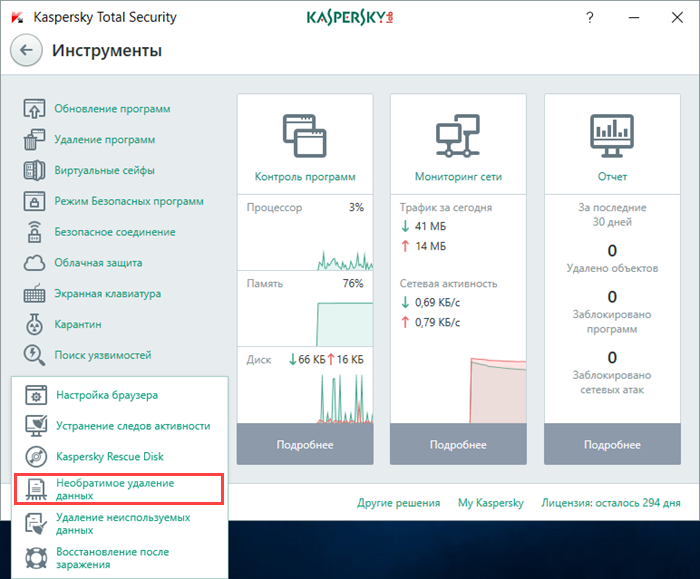
- Укажите путь к объекту, который нужно удалить.
- Выберите метод удаления данных:
- Быстрое удаление (рекомендуется).
- ГОСТ Р 50739-95, Россия (рекомендуется для удаления данных со съемных носителей).
- Стандарт VSITR, Германия.
- Алгоритм Брюса Шнайера.
- Стандарт NAVSO P-5239-26 (MFM), США.
- Стандарт NAVSO P-5239-26 (RLL), США.
- Стандарт DoD 5250.22-М, США.
-
Чтобы узнать информацию о каждом методе удаления данных, нажмите
 справа.
справа.
- Нажмите Удалить.
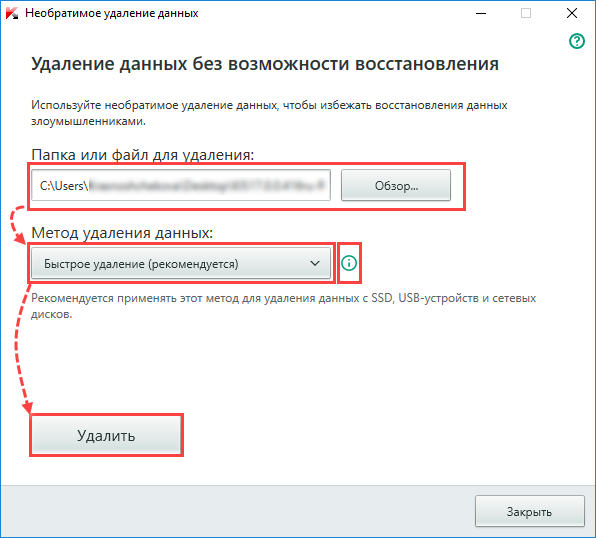
- Нажмите Удалить.
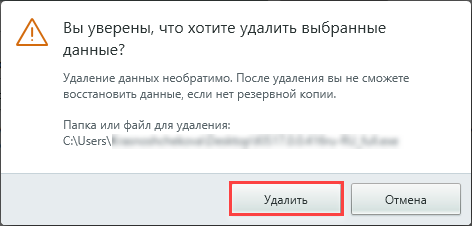
Файлы будут удалены.
Как восстановить компьютер после заражения или сбоя в системе
Чтобы устранить повреждения от вредоносных программ и последствия системных сбоев:
- В главном окне Kaspersky Total Security 2018 выберите Больше функций.
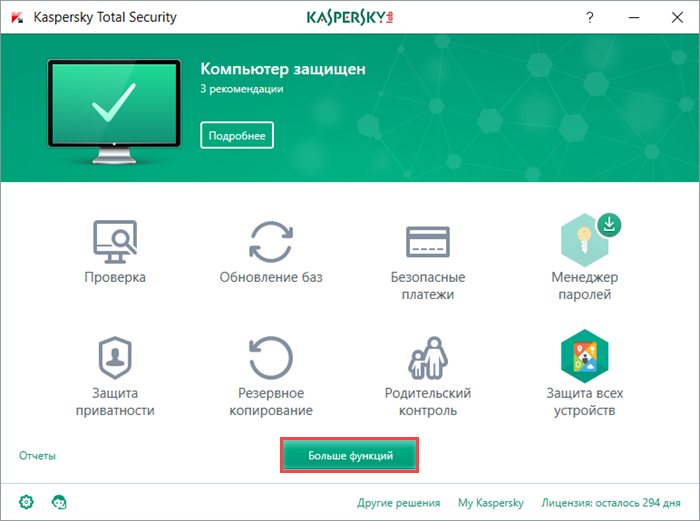
- Чтобы узнать, как открыть программу, смотрите инструкцию в статье.
- Нажмите Показать еще 6.
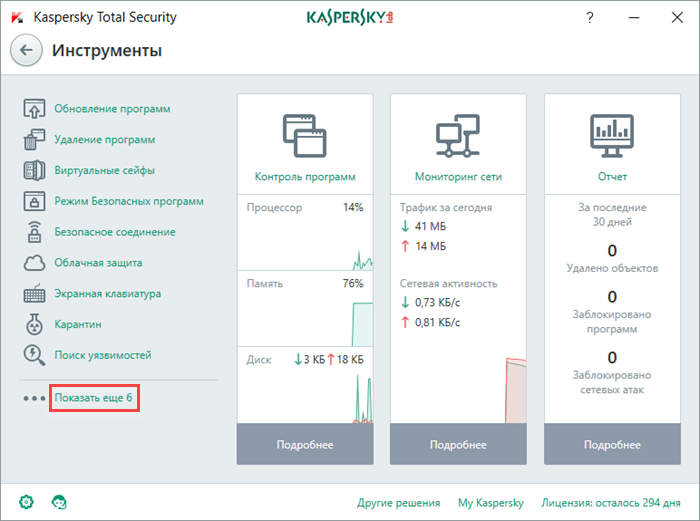
- Выберите Восстановление после заражения.
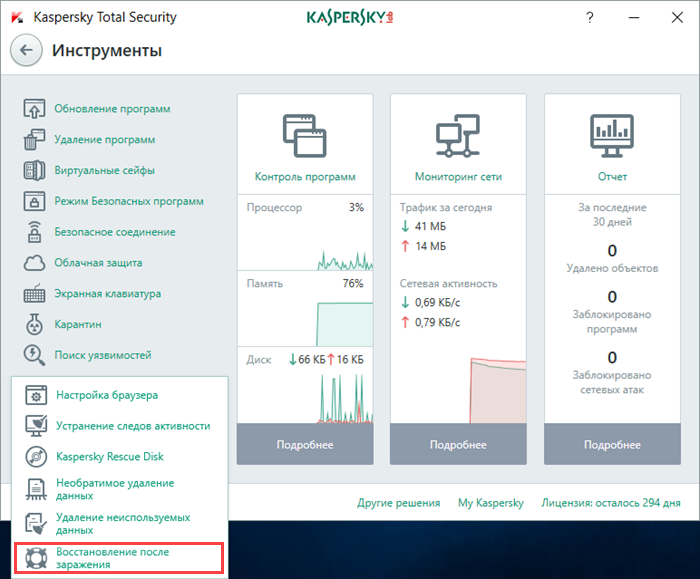
- Выберите Выполнить поиск повреждений, связанных с активностью вредоносных программ и нажмите Далее.
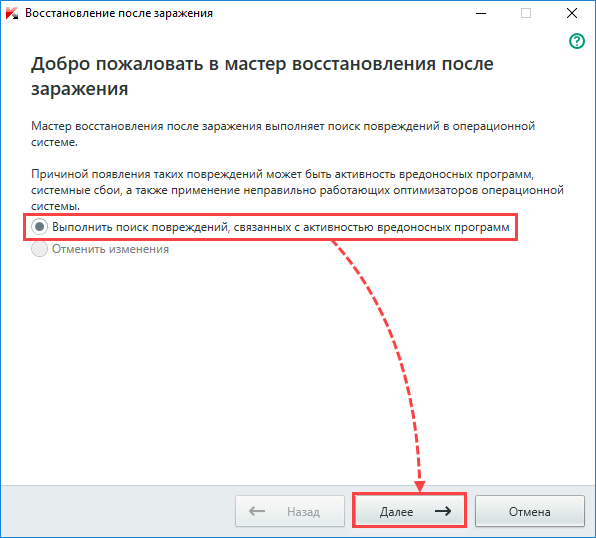
- Дождитесь завершения поиска и выберите повреждения. Нажмите Далее.
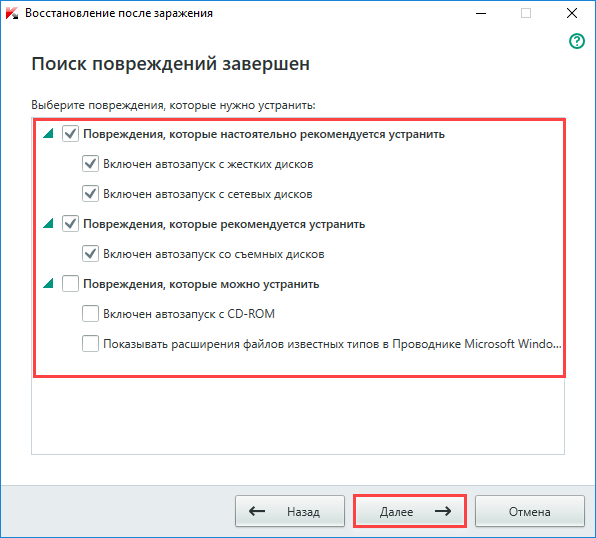
- Нажмите Готово.
Повреждения будут устранены.
Если в результате восстановления возникли проблемы в работе системы
- В главном окне Kaspersky Total Security 2018 нажмите Больше функций → Показать еще 6 → Восстановление после заражения.
- Выберите Отменить изменения и нажмите Далее.
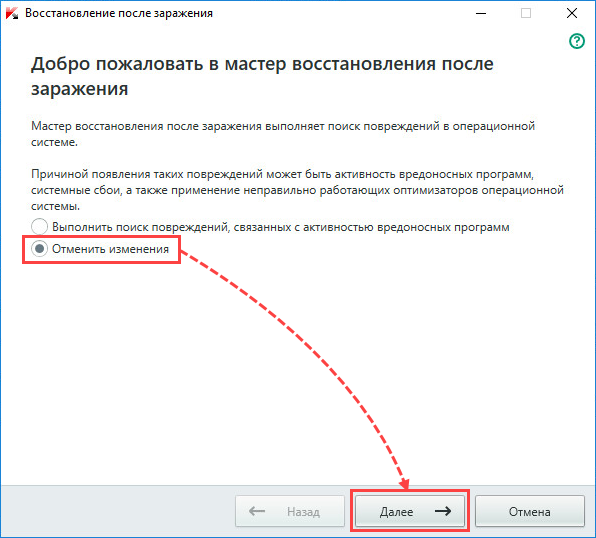
- Дождитесь завершения поиска и выберите выполненные изменения для отмены. Нажмите Далее.

- Нажмите Готово и убедитесь, что проблема устранена.
Если ошибка повторяется, отправьте запрос с подробным описанием проблемы в Службу технической поддержки «Лаборатории Касперского» через портал My Kaspersky.
Инструкцию по работе с My Kaspersky смотрите в справке.
